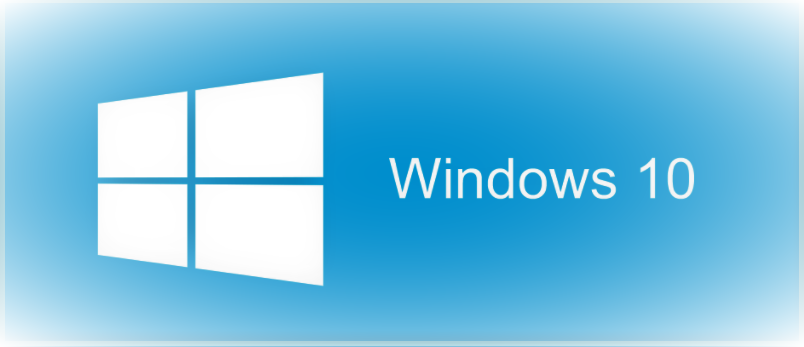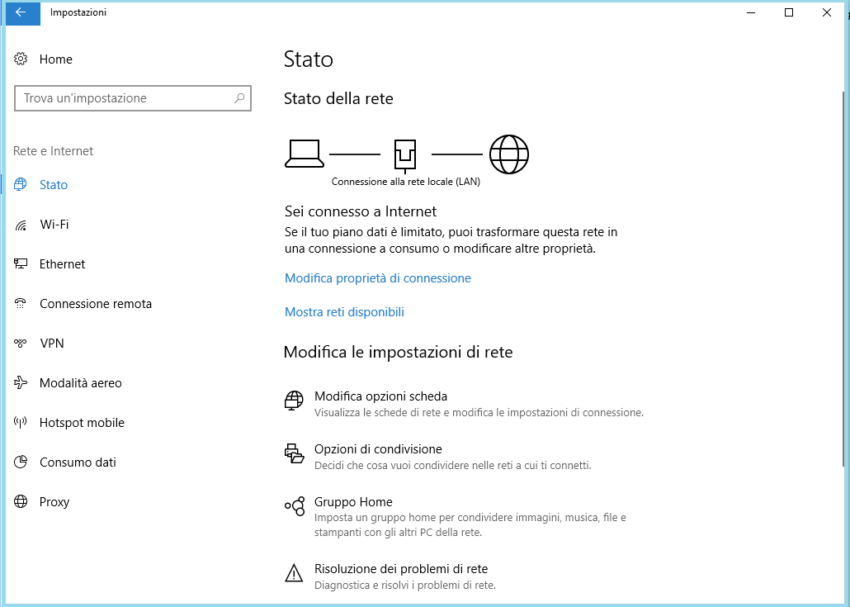La rete wifi su Windows 10 non funziona
Il tuo PC non vuole collegarsi alla linea wifi, inserisci la tua password, ma nulla di fatto. Allora seguimi e ti illustro la guida il wifi su Windows 10 non funziona. Attraverso il mio articolo, spero di indirizzarti verso la soluzione al problema della connessione wifi. Troverai utile questa guida per eliminare tutte reti e password memorizzate in Windows 10. Se per qualche motivo hai riscontrato qualche anomalia, quando ti colleghi alla tua Rete wifi. Hai provato tutte le possibilità ha tua disposizione. E nulla da fare, ogni tentativo è risultato negativo. Non ti preoccupare. Seguimi , è semplice e nulla di complesso. Spero che qui troverai la tua soluzione.
Step 1 –
Soluzione al problema quando la rete Wifi non funziona
Andiamo come sempre sullo Start di Windows 10.
Proseguiamo andando su Impostazioni. Dal menu scorri verso il basso è la rotellina a forma di ingranaggio.
Alla nuova finestra cerca e accedi su Rete e Internet. WI – FI – Modalità aereo – VPN. Come da immagine.
Step 2 –
Alla seguente finestra – Stato della rete
Alla sinistra tra le varie opzioni, vai in WI – FI. Accedi.
Continua le lettura – il wifi su Windows 10 non funziona
Dalla seguente finestra puoi trovare altre opzioni.
Modifica opzioni scheda.
Opzioni di condivisione.
Gruppo HOME.
Risoluzione dei problemi di rete.
Step 3 – Connessione rete wireless.
Alla pagina Reti e Internet – WIFI.
Qui possiamo visualizzare tutte le Reti disponibili e memorizzate nel tempo.
Step 4 – Gestisci reti note.
Ora in Connessioni reti wireless. Fai click sulla Rete da cancellare o dimenticare. Ora in questo modo, Windows 10 cancella e dimentica questa connessione in memoria.
Chiudi il tutto ed inserisci la tua password della tua rete. In questo modo abbiamo pulito la memoria delle reti, quindi se non vi sono eventuali problemi tutto sarà risolto.
Se desideri assistenza, compila il seguente form